5. ROS¶
本章介绍在 Ubuntu 系统下的 ROS 平台中使用 Mech-Eye SDK。
5.1. 准备工作¶
操作系统为 Ubuntu 系统。
根据 ROS 官方安装文档 安装 ROS。
注意事项:
示例中使用的 Ubuntu 系统版本号为 18.04 ,不同版本的 Ubuntu 系统安装 ROS 会有所不同。
若使用虚拟机安装软件,请预留 大于 20G 的磁盘空间,否则可能会导致安装失败。
若以下操作可正常运行小乌龟程序,即可视为 ROS 安装成功:
任意路径下,打开一个终端,输入命令:
roscore
打开第二个终端,输入命令:
rosrun turtlesim turtlesim_node
打开第三个终端,输入命令:
rosrun turtlesim turtle_teleop_key
执行完上述命令后,在第三个终端窗口中,通过操作键盘上的上下左右键即可操控小乌龟,如下图所示。
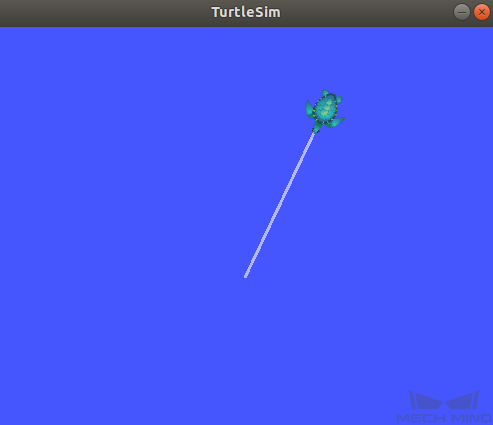
5.2. 使用指南¶
5.2.1. 安装 Ubuntu 版本 Mech-Eye SDK¶
安装方法参考 在 Ubuntu 上安装 Mech-Eye SDK 。
5.2.2. 安装 ROS API¶
安装 libzmq5 和 libzmq3-dev。
sudo apt install libzmq5 libzmq3-dev
创建
~/ros_ws/src目录并进入该目录。mkdir -p ~/ros_ws/src && cd ~/ros_ws/src
将
mecheye_ros_interface仓库克隆至~/ros_ws/src目录。git clone https://github.com/MechMindRobotics/mecheye_ros_interface
进入
~/ros_ws目录并构建代码。cd ~/ros_ws && catkin_make
修改文件。
如需存储图片,请将
~/ros_ws/src/mecheye_ros_interface/launch/start_camera.launch文件中此行<arg name="save_file" default="true"/>的false更改为true。存储图片的路径可以在
~/ros_ws/src/mecheye_ros_interface/src/main.cpp中进行修改。
5.2.3. 运行服务¶
打开一个新终端,运行以下命令以开启服务。
source ~/ros_ws/devel/setup.bash roslaunch mecheye_ros_interface start_camera.launch输出结果如下所示:
... logging to /home/mechmind/.ros/log/69ffe3a2-d290-11ec-828a-000c29351753/roslaunch-ubuntu-4349.log Checking log directory for disk usage. This may take a while. Press Ctrl-C to interrupt Done checking log file disk usage. Usage is <1GB. started roslaunch server http://ubuntu:38711/ SUMMARY ======== PARAMETERS * /mechmind_camera_start/camera_ip: 192.168.0.123 * /mechmind_camera_start/fx: 1727.46410256 * /mechmind_camera_start/fy: 1727.45869267 * /mechmind_camera_start/save_file: False * /mechmind_camera_start/u: 655.818082573 * /mechmind_camera_start/use_external_intri: False * /mechmind_camera_start/v: 516.630650061 * /rosdistro: melodic * /rosversion: 1.14.13 NODES / mechmind_camera_start (mecheye_ros_interface/start) auto-starting new master process[master]: started with pid [4359] ROS_MASTER_URI=http://localhost:11311 setting /run_id to 69ffe3a2-d290-11ec-828a-000c29351753 process[rosout-1]: started with pid [4370] started core service [/rosout] process[mechmind_camera_start-2]: started with pid [4377] Find Mech-Eye devices... Mech-Eye device index : 0 ............................ Camera Model Name: Mech-Eye Pro M Enhanced Camera ID: Sample Camera IP Address: 192.168.xx.xx Hardware Version: V4.0.0 Firmware Version: V1.5.2 ............................ Please enter the device index you want to connect: 0 Connected to the Mech-Eye device successfully. ............................ Camera Model Name: Mech-Eye Nano Camera ID: TAM06218A3020706 Camera IP Address: 192.168.xx.xx Hardware Version: V3.0.0 Firmware Version: V1.5.2 ............................
打开另一个新的终端,运行以下命令采集图片。
rosservice call /run_mechmind_camera
输出结果如下所示:
success: True message: ''此时相机已经启用!2D 图及深度图等数据默认保存在
/tmp文件夹中。
注意
每次修改 ~/ros_ws/src/mecheye_ros_interface/src 下的文件,都需要执行 cd ~/ros_ws && catkin_make 更新可执行文件。